今天,小编为大家带来了Linux Mint系统输入法怎么删除-Linux Mint删除多余输入法的技巧,希望能够帮助到大家。更多精彩的内容,小编将持续为大家更新,敬请期待!
1、点击菜单。
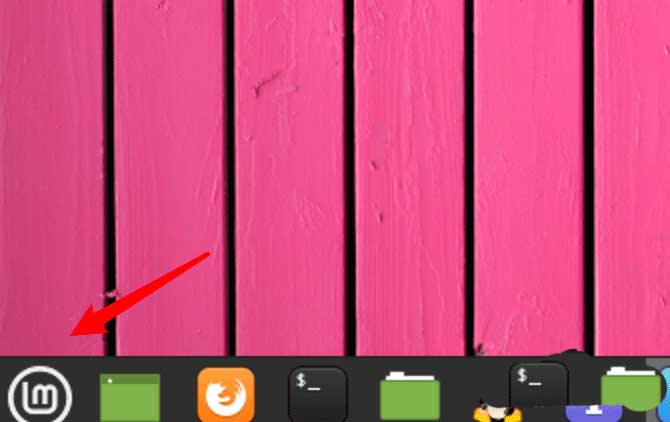
2、点击首选项。
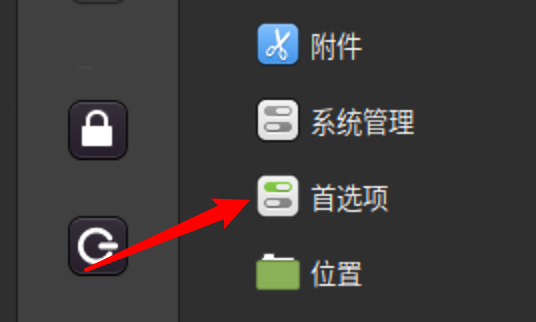
3、点击Fcitx配置。
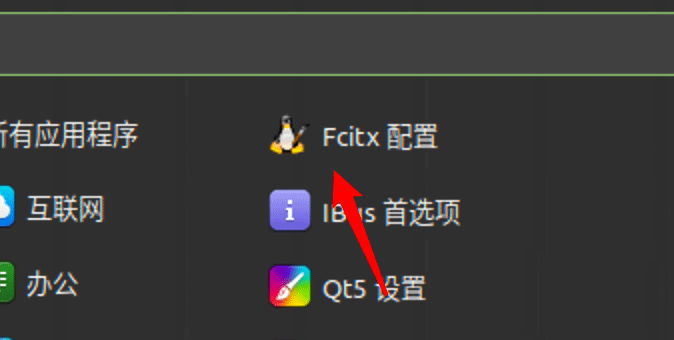
4、点击输入法。
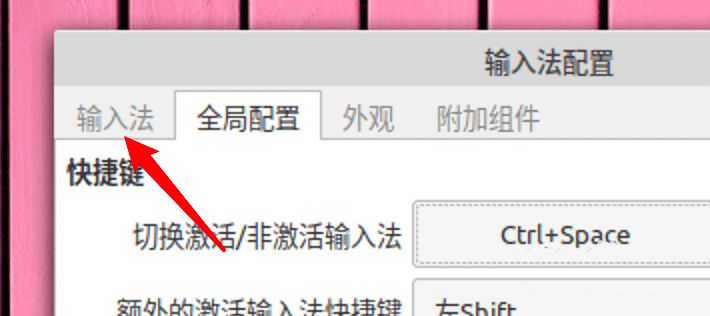
5、选中要删除的输入法。
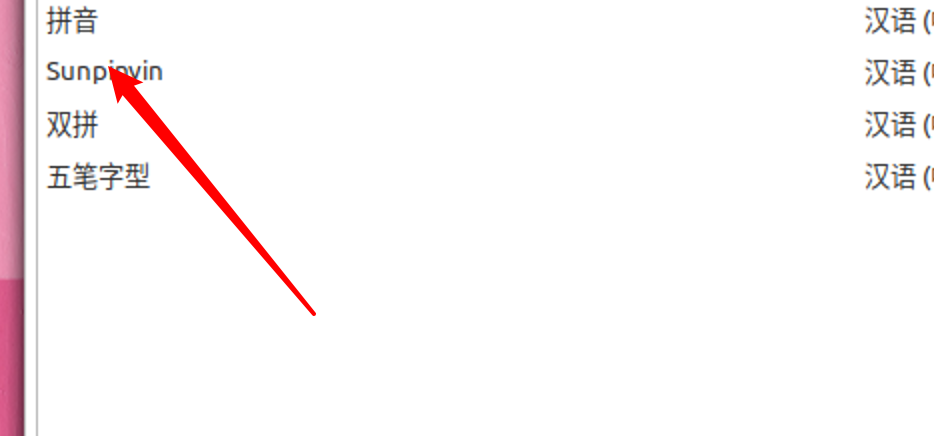
6、点击减号图标就行了。
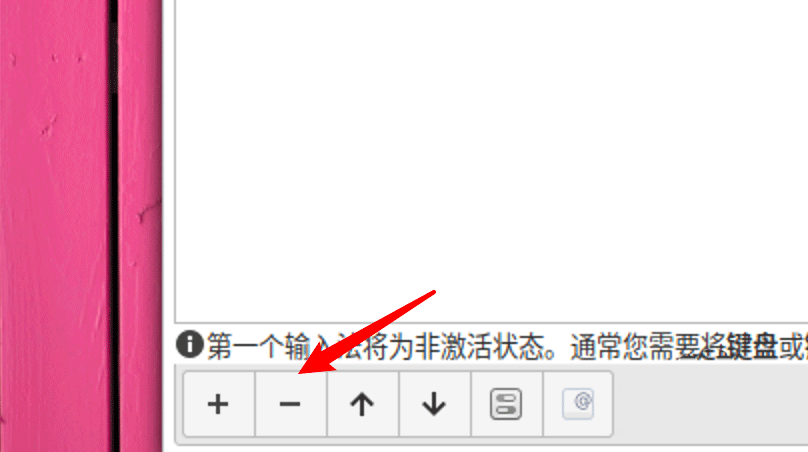
以上就是Linux Mint系统输入法怎么删除-Linux Mint删除多余输入法的技巧全部内容了,希望对大家有帮助!更多内容请关注977手游网
今天,小编为大家带来了Linux Mint系统输入法怎么删除-Linux Mint删除多余输入法的技巧,希望能够帮助到大家。更多精彩的内容,小编将持续为大家更新,敬请期待!
1、点击菜单。
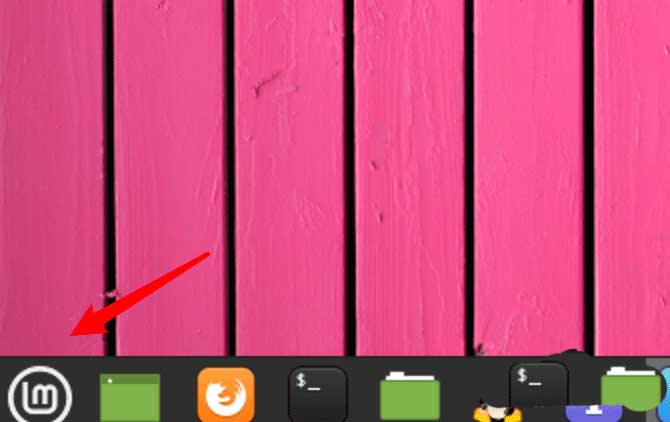
2、点击首选项。
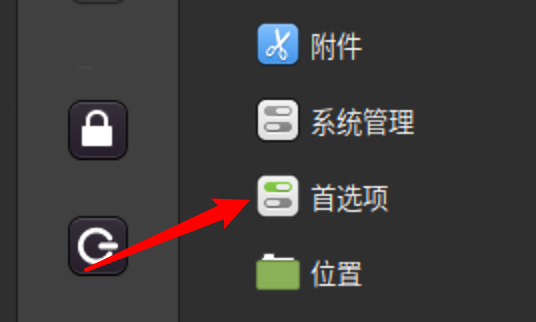
3、点击Fcitx配置。
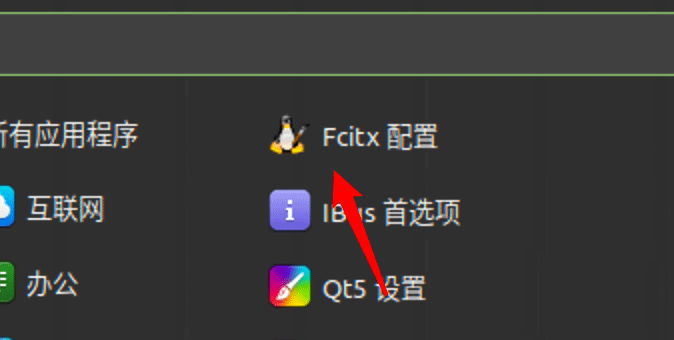
4、点击输入法。
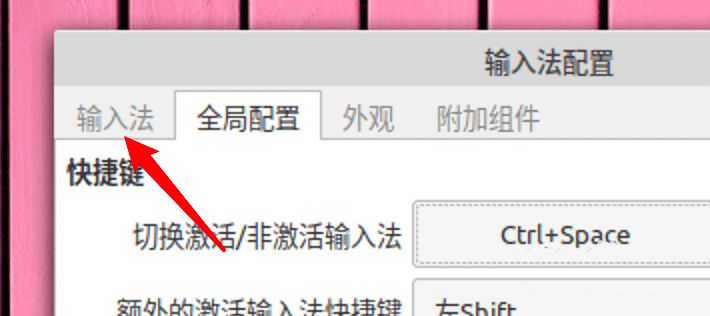
5、选中要删除的输入法。
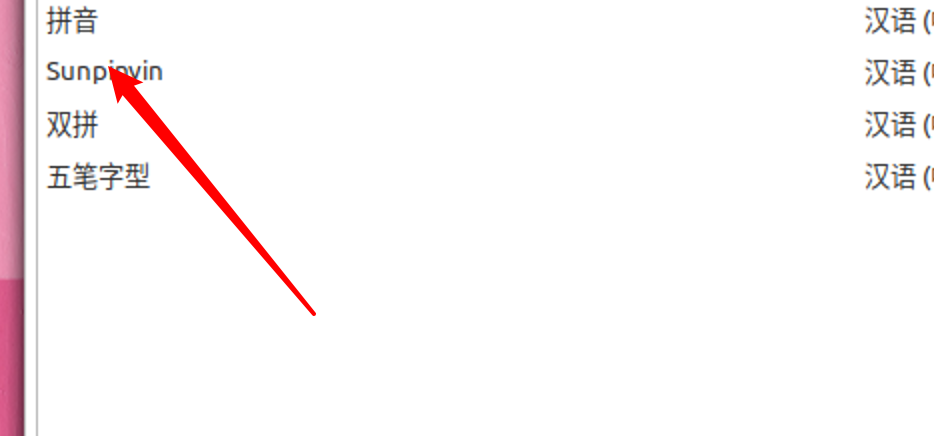
6、点击减号图标就行了。
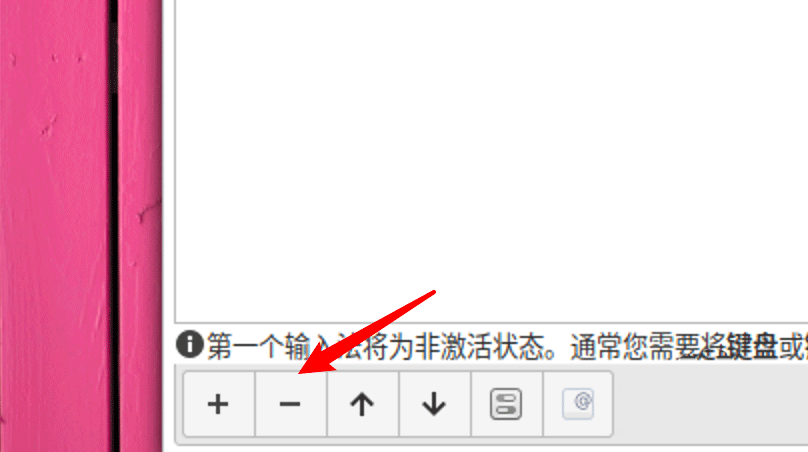
以上就是Linux Mint系统输入法怎么删除-Linux Mint删除多余输入法的技巧全部内容了,希望对大家有帮助!更多内容请关注977手游网